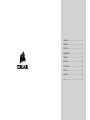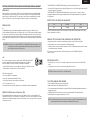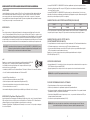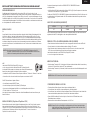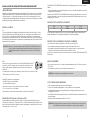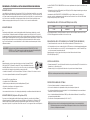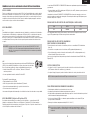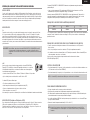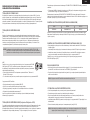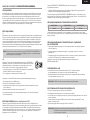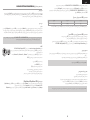Corsair VIRTUOSO RGB Wireless High-Fidelity Gaming Headset Instrukcja obsługi
- Typ
- Instrukcja obsługi

corsair.com/downloads
VIRTUOSO RGB WIRELESS
WEB: corsair.com
PHONE: (888) 222-4346
SUPPORT: support.corsair.com
BLOG: corsair.com/blog
FORUM: forum.corsair.com
YOUTUBE: youtube.com/corsairhowto
© 2019 CORSAIR MEMORY, Inc. All rights reserved. CORSAIR and the sails logo
are registered trademarks in the United States and/or other countries. All other
trademarks are the property of their respective owners. Product may vary slightly
from those pictured. 49-001892 AB High-Fidelity Gaming Headset
VIRTUOSO RGB WIRELESS

ENGLISH .......................................................... 1
FRANÇAIS ........................................................ 5
DEUTSCH ........................................................ 9
NEDERLANDS ............................................... 13
ITALIANO ........................................................ 17
ESPAÑOL ....................................................... 21
PORTUGUÊS ................................................. 25
POLSKI ........................................................... 29
PУССКИЙ ........................................................ 33
................................................................. 37

A — CORSAIR VIRTUOSO RGB WIRELESS headset
B — Wireless USB transmitter
C — USB charging cable
D — 3.5mm audio cable
E — Quick start guide
A — Wireless/Wired mode operation selector
B — Volume control
C — Microphone mute button
D — Microphone status LED
E — Headset status LED (battery/charge)
F — 3.5mm analog input jack
G — Charging port
H — RGB LED light
I — Pairing status LED (Wireless USB transmitter)
PACKAGE CONTENTS SECTION CONTROLS AND FEATURES SECTION
corsair.com/downloads
BE ER
TOGETHER
High-Fidelity Gaming Headset
VIRTUOSO RGB WIRELESS
B
I
H
D
F
C E
G
A B
C D
EA
2
1
ENGLISH

GETTING STARTED WITH YOUR CORSAIR VIRTUOSO RGB WIRELESS HEADSET
WIRED MODE
Wired mode has two connection options, USB and 3.5mm. To enable wired mode, move the Wireless/Wired
mode operation selector to the “Wired” position. Use the USB connection on PC for the highest quality audio
reproduction (up to 24bit/96kHz audio). The 3.5mm analog connection allows compatibility with most mobile
devices. This mode is also used to turn the headset off when not charging or connecting wirelessly.
WIRELESS MODE
PC
To enable wireless mode, move the Wireless/Wired mode operation selector to the “Wireless” position.
Connect the wireless USB transmitter to any USB (type-A) port on your PC. The headset is designed to operate
at a range of up to 60 feet (18.2m) from the transmitter, but other wireless devices, electronics and obstructions
such as walls may impact performance. When the headset is set to this mode and not being used, the headset
will automatically go to sleep after 10 minutes to conserve battery life. It will automatically wake up when picked
back up.
IMPORTANT: The first time you use the CORSAIR VIRTUOSO RGB WIRELESS Headset transmitter on a PC,
the operating system will automatically install the device driver. After the device driver loads,
we recommend you reboot your PC before use.
iCUE
Go to corsair.com/support/downloads to download the CORSAIR Utility Engine (“iCUE”)
software. Using the iCUE software will enable the full feature set of your headset.
Note: if the headset is used without software, some features will be disabled.
> Install the iCUE software on a PC running Windows 7, Windows 8.1, Windows 10 or later.
> After installation is complete, reboot your PC, and launch iCUE.
iCUE software can be used to:
> Choose your RGB LED color preference.
> Select and customize audio equalizer (EQ) settings.
> Adjust microphone input volume, and microphone sidetone.
> Set 7.1 surround sound on or off.
The software’s built-in documentation explains how to use the headset’s features in greater detail.
WIRELESS MODE (PlayStation 4/PlayStation 4 PRO)
With the Wireless/Wired mode operation selector set to the “Wireless” position, connect the wireless USB
transmitter to any USB port on your PlayStation 4 or PlayStation 4 PRO console. Use the PlayStation UI to adjust
game and chat volume balance: Settings > Devices > Audio Devices. Note: 7.1 surround sound is not supported
on PlayStation consoles.
The CORSAIR VIRTUOSO RGB WIRELESS headset must be fully charged before its first use.
> Connect the USB charging cable to any working USB (type-A) port on your PC and the opposite end to the USB
(type-C) charging port on the headset.
The CORSAIR VIRTUOSO RGB WIRELESS headset battery has no “memory effect”, so there is no need to
completely discharge it before recharging. Remember that the USB charging cable requires a high power (USB
2.0 or higher) port.
BATTERY STATUS LED INDICATIONS (ON HEADSET)
LED will pulse while being charged and turn solid green at full charge. When not being charged, LED will blink
based on power levels shown above.
WIRELESS STATUS LED INDICATIONS (ON WIRELESS USB TRANSMITTER)
> When the transmitter is connected to the headset and operating normally, LED will turn solid white.
> If the transmitter cannot connect to the headset, LED will blink red rapidly.
> If headset is turned on and the transmitter is powered on and LED is still blinking red, please use iCUE software
to re-pair the transmitter to the headset.
Go to corsair.com/support/downloads to download the latest version of the CORSAIR Utility Engine
(“iCUE”) software.
MICROPHONE CONTROL
> Short key press (0.1-1 seconds) on mic mute button toggles mute on (microphone status LED will turn RED)
and off.
> Long key press (2-8 seconds) on mic mute button toggles sidetone on and off.
NOTE: iCUE software can also be used to control these features.
FOR OPTIMAL WIRELESS PERFORMANCE
> Place the wireless adapter in an open, unobstructed area.
> Make sure the battery is fully charged before initial use.
> Do not leave the battery fully discharged for long periods. Battery life is maximized by keeping the battery in a
partially charged state.
> If RGB lighting effects are unimportant to you, they can be disabled with iCUE to extend battery life.
> Keep the headset at room temperature (20-30°C or 68-86°F).
NOTE: Prolonged listening at high volumes may adversely affect your hearing. Take breaks between sessions
and always begin with the volume at the lowest possible level before increasing.
LOW MEDIUM HIGH
RED ORANGE GREEN
4
3
ENGLISH

A — Casque CORSAIR VIRTUOSO RGB WIRELESS
B — Émetteur USB sans fil
C — Câble de charge USB
D — Câble audio 3,5mm
E — Guide de démarrage rapide
A — Sélecteur de fonctionnement en mode
filaire/sans fil
B — Commande de volume
C — Bouton de coupure du microphone
D — LED d’état du microphone
E — LED d’état du casque (batterie/charge)
F — Prise d’entrée analogique 3,5mm
G — Port de chargement
H — LED RGB
I — LED d’état de l’appariement
(Émetteur USB sans fil)
SECTION CONTENU DU PACK SECTION COMMANDES ET FONCTIONS
corsair.com/downloads
BE ER
TOGETHER
High-Fidelity Gaming Headset
VIRTUOSO RGB WIRELESS
B
I
H
D
F
C E
G
A B
C D
EA
6
5
FRANÇAIS

MISE EN ROUTE DE VOTRE CASQUE CORSAIR VIRTUOSO RGB WIRELESS
MODE FILAIRE
Le mode filaire a deux options de connexion, USB et 3,5mm. Pour activer le mode filaire, déplacez le sélecteur
de fonctionnement en mode filaire/sans fil sur la position «filaire». Utilisez la connexion USB sur ordinateur
pour une reproduction audio de la plus haute qualité (jusqu’à 24bits/96kHz). La connexion 3,5mm permet
une compatibilité avec la plupart des appareils mobiles. Ce mode est également utilisé pour éteindre le casque
lorsqu’il n’est pas en charge ou connecté en mode sans fil.
MODE SANS FIL
PC
Pour activer le mode sans fil, déplacez le sélecteur de fonctionnement en mode filaire/sans fil sur la position
«sans fil». Branchez l’émetteur USB sans fil dans l’un des ports USB de votre PC (Type-A). Le casque est conçu
pour fonctionner jusqu’à une distance d’environ 18m de l’émetteur, mais d’autres appareils sans fil, des appareils
électroniques et des obstacles tels que les murs risquent d’avoir une influence sur la performance. Lorsque le
casque est réglé sur ce mode et n’est pas utilisé, il se met automatiquement en mode veille au bout de 10minutes
afin de conserver l’autonomie de la batterie. Il sort automatiquement du mode veille lorsqu’il est repris en main.
IMPORTANT: À la première utilisation de l’émetteur du casque CORSAIR VIRTUOSO RGB WIRELESS sur un
ordinateur, le système d’exploitation installera automatiquement le pilote de l’appareil. Une fois
le pilote chargé, nous recommandons de redémarrer l’ordinateur.
iCUE
Rendez-vous sur corsair.com/support/downloads pour télécharger le logiciel CORSAIR
Utility Engine («iCUE»). Utiliser le logiciel iCUE permettra d’activer toutes les
fonctionnalités de votre casque. Remarque: si le casque est utilisé sans le logiciel,
certaines fonctions seront désactivées.
> Installez le logiciel iCUE sur un PC exécutant Windows 7, Windows 8.1, Windows 10 ou une version ultérieure.
> Une fois l’installation terminée, redémarrez votre PC et lancez iCUE.
Le logiciel iCUE peut être utilisé pour:
> Choisir vos préférences en matière de couleurs LED RGB.
> Sélectionner et personnaliser les paramètres de l’égaliseur audio (EQ).
> Ajuster le volume d’entrée du microphone et le son latéral du microphone.
> Activer ou désactiver le son surround 7.1.
La documentation intégrée au logiciel décrit plus en détail la façon d’utiliser les fonctions du casque.
MODE SANS FIL (PlayStation 4/PlayStation 4 PRO)
Avec le sélecteur de fonctionnement en mode filaire/sans fil réglé sur la position «sans fil», branchez l’émetteur
USB sans fil dans l’un des ports USB de votre console PlayStation 4 ou PlayStation 4 PRO. Utilisez l’interface
utilisateur PlayStation pour ajuster l’équilibre du volume du jeu et des conversations:
Paramètres > Périphériques > Périphériques audio. Remarque: Le son surround 7.1 n’est pas pris en charge par
les consoles PlayStation.
Le casque CORSAIR VIRTUOSO RGB WIRELESS doit être complètement chargé avant sa première utilisation.
> Branchez le câble de charge USB sur un port USB (Type-A) de votre ordinateur et l’autre extrémité sur le port
de charge (Type-C) du casque.
Le casque CORSAIR VIRTUOSO RGB WIRELESS ne dispose pas d’un «effet de mémoire», il n’est donc pas
nécessaire qu’il se décharge complètement avant d’être rechargé. Rappelez-vous que le câble de recharge USB
nécessite un port de haute puissance (USB 2.0 ou supérieur).
SIGNIFICATIONS DE LA LED D’ÉTAT DE LA BATTERIE (SUR LE CASQUE)
La LED clignote pendant la charge et reste fixement allumée en vert lorsque le casque est complètement chargé.
Lorsque le casque n’est pas en charge, la LED clignote selon les niveaux de puissance indiqués ci-dessus.
SIGNIFICATIONS DE LA LED DU STATUT SANS FIL
(SUR LE TRANSMETTEUR USB SANS FIL)
> Lorsque l’émetteur est connecté au casque et fonctionne normalement, la LED est fixement allumée en blanc.
> Si l’émetteur ne peut pas se connecter au casque, la LED clignote rapidement en rouge.
> Si le casque est allumé, l’émetteur connecté et la LED clignote toujours en rouge, veuillez utiliser le logiciel
iCUE pour appairer de nouveau l’émetteur et le casque.
Rendez-vous sur corsair.com/support/downloads pour télécharger la dernière version du logiciel
CORSAIR Utility Engine («iCUE»).
CONTRÔLE DU MICROPHONE
> Appuyer brièvement (0.1-1seconde(s)) sur le bouton de coupure du micro active et désactive la coupure du son
(la LED d’état du microphone devient ROUGE).
> Appuyer longuement (2-8secondes) sur le bouton de coupure du micro active et désactive le son latéral.
REMARQUE: Le logiciel iCUE peut également être utilisé pour contrôler ces fonctions.
POUR DES PERFORMANCES SANS FIL OPTIMALES
> Placez l’adaptateur sans fil dans une zone accessible et dégagée.
> Veillez à ce que la batterie soit complètement chargée avant la première utilisation.
> Ne laissez pas la batterie complètement déchargée pendant de longues périodes. Si vous gardez la batterie
partiellement chargée, vous optimiserez sa durée de vie.
> Si les effets d’éclairage RGB ne sont pas importants pour vous, vous pouvez les désactiver dans iCUE pour
allonger la durée de vie de la batterie.
> Conservez le casque à température ambiante (20-30°C).
REMARQUE: Une écoute prolongée à des volumes élevés pourrait endommager votre ouïe. Faites des
pauses et baissez toujours le volume pour commencer, quitte à l’augmenter par la suite.
FAIBLE MOYEN ÉLEVÉ
ROUGE ORANGE VERT
8
7
FRANÇAIS

A — CORSAIR VIRTUOSO RGB WIRELESS Headset
B — Kabelloser USB-Sender
C — USB-Ladekabel
D — Audiokabel mit 3,5-mm-Stecker
E — Schnellstartanleitung
A — Auswahlschalter für Kabellos-/
Kabelgebunden-Modus
B — Lautstärkeregler
C — Mikrofon-Stummschalttaste
D — LED für Mikrofonstatus
E — LED für Headset-Status (Akkustand/Laden)
F — Analoge 3,5-mm-Buchse
G — Ladeanschluss
H — RGB-LED-Beleuchtung
I — LED für Kopplungsstatus
(Kabelloser USB-Sender)
ABSCHNITT LIEFERUMFANG ABSCHNITT STEUERELEMENTE UND FUNKTIONSMERKMALE
corsair.com/downloads
BE ER
TOGETHER
High-Fidelity Gaming Headset
VIRTUOSO RGB WIRELESS
B
I
H
D
F
C E
G
A B
C D
EA
10
9
DEUTSCH

ERSTE SCHRITTE MIT IHREM CORSAIR VIRTUOSO RGB WIRELESS HEADSET
KABELGEBUNDEN-MODUS
Der Kabelgebunden-Modus bietet zwei Anschlussoptionen: USB- und 3,5-mm-Anschluss. Um den
Kabelgebunden-Modus zu aktivieren, bringen Sie den Auswahlschalter für Kabellos-/Kabelgebunden-Modus in
die Position „Kabelgebunden“. Verwenden Sie den USB-Anschluss am PC, um eine Audiowiedergabe in höchster
Qualität (Audiodateien mit bis zu 24Bit/96kHz) zu genießen. Dank analogem 3,5-mm-Anschluss ist Kompatibilität
mit den meisten Mobilgeräten gegeben. Dieser Modus wird auch verwendet, um das Headset abzuschalten, wenn
es nicht aufgeladen wird oder drahtlos verbunden ist.
KABELLOS-MODUS
PC
Um den Kabellos-Modus zu aktivieren, bringen Sie den Auswahlschalter für Kabellos-/Kabelgebunden-Modus
in die Position „Kabellos“. Verbinden Sie den kabellosen USB-Sender mit einem USB-Anschluss (Typ A) an
Ihrem PC. Das Headset kann in einem Abstand von bis zu 18,2m vom Sender betrieben werden, aber andere
kabellose oder elektronische Geräte und Hindernisse wie Wände können die Sendeleistung beeinflussen. Wenn
das Headset in diesen Modus geschaltet ist und nicht verwendet wird, wechselt das Headset nach 10 Minuten
automatisch in den Ruhemodus, um die Akkulaufzeit zu schonen. Es wird automatisch wieder aktiviert, wenn es
aufgehoben wird.
WICHTIG: Wenn Sie den Sender des CORSAIR VIRTUOSO RGB WIRELESS Headsets an Ihren PC
anschließen, installiert das Betriebssystem automatisch den Gerätetreiber. Nach dem Laden
sollten Sie vor Verwendung des Headsets Ihren Computer neu starten.
iCUE
Laden Sie die CORSAIR Utility Engine (iCUE) Software von
corsair.com/support/downloads herunter. Mit der iCUE-Software können Sie
das komplette Funktionsangebot des Headsets nutzen. Hinweis: Bei Verwendung des
Headsets ohne diese Software sind einige der Funktionen deaktiviert.
> Installieren Sie die iCUE-Software auf einem Computer mit Windows7, Windows8.1, Windows10 oder höher.
> Starten Sie nach Abschluss der Installation den Computer neu und starten Sie iCUE.
Die iCUE-Software dient zu folgenden Zwecken:
> Auswahl Ihrer bevorzugten RGB-LED-Farben.
> Auswahl und Anpassung der Audio-Equalizer (EQ)-Einstellungen.
> Anpassung des Aufnahmepegels des Mikrofons und der Nebengeräusche des Mikrofons.
> Ein-/Ausschalten des 7.1 Surround Sound.
In der über die Software aufrufbaren Dokumentation finden Sie detailliertere Informationen zur Nutzung der
Headset-Funktionen.
KABELLOSER MODUS (PlayStation4/PlayStation4PRO)
Nachdem Sie den Auswahlschalter für Kabellos-/Kabelgebunden-Modus in die Position „Kabellos“ gebracht
haben, verbinden Sie den kabellosen USB-Sender mit einem USB-Anschluss an Ihrer PlayStation4- oder
PlayStation4PRO-Konsole. Über die Benutzeroberfläche der PlayStation können Sie die Lautstärke von Spiel
und Chat anpassen: Einstellungen > Geräte > Audiogeräte. Hinweis: 7.1 Surround Sound wird von
PlayStation-Konsolen nicht unterstützt.
Vor der ersten Verwendung müssen Sie das CORSAIR VIRTUOSO RGB WIRELESS Headset
vollständig aufladen.
> Schließen Sie das USB-Kabel an einen funktionsfähigen USB-Port (Typ A) Ihres Computers an und das andere
Ende an den USB-Ladeanschluss (TypC) des Headsets.
Der Akku des CORSAIR VIRTUOSO RGB WIRELESS Headsets besitzt keinen Memory-Effekt. Der Akku muss also
vor dem Neuladen nicht völlig entleert werden. Das USB-Ladekabel erfordert einen leistungsstarken Anschluss
– USB 2.0 oder höher.
AKKUSTATUS-LED-ANZEIGE (AM HEADSET)
Die LED blinkt während des Aufladens und leuchtet nach vollständiger Aufladung grün. Wird das Headset nicht
aufgeladen, blinkt die LED in Abhängigkeit von den oben aufgeführten Akkuständen.
WIRELESS-STATUS-LED-ANZEIGE (AM KABELLOSEN USB-SENDER)
> Wenn der Sender mit dem Headset verbunden ist und ordnungsgemäß funktioniert, leuchtet die LED weiß.
> Kann der Sender sich nicht mit dem Headset verbinden, blinkt die LED schnell rot.
> Wenn Ihr Headset und der Sender angeschaltet sind und die LED dennoch rot leuchtet, nutzen Sie die
iCUE-Software, um die Verbindung zwischen Sender und Headset zu reparieren.
Laden Sie die aktuellste Version der CORSAIR Utility Engine (iCUE) Software
von corsair.com/support/downloads herunter.
MIKROFONSTEUERUNG
> Mit einem kurzen Tastendruck (0.1–1Sekunden) auf die Stummschalttaste aktivieren Sie die Stummschaltung
(die Status-LED für das Mikrofon leuchtet ROT) bzw. deaktivieren sie.
> Mit einem langen Tastendruck (2–8Sekunden) auf die Stummschalttaste schalten Sie die Nebengeräusche ein
bzw. aus.
HINWEIS: Mit der iCUE-Software können die Funktionen ebenfalls genutzt werden.
OPTIMIEREN DER WIRELESS-LEISTUNG
> Platzieren Sie den Wireless-Adapter in einem offenen, unbehinderten Bereich.
> Achten Sie darauf, dass der Akku vor dem ersten Gebrauch vollständig geladen ist.
> Achten Sie darauf, dass der Akku nicht über einen längeren Zeitraum vollständig leer ist. Indem Sie den Akku
immer zumindest teilweise geladen halten, können Sie seine Lebensdauer maximieren.
> Wenn die RGB-Lichteffekte für Sie nicht wichtig sind, können Sie sie in iCUE deaktivieren, um die
Batterielebensdauer zu verlängern.
> Bewahren Sie das Headset bei einer Raumtemperatur von 20–30°C auf.
HINWEIS: Längere Exposition zu übermäßigen Lautstärkepegeln kann Ihr Hörvermögen beeinträchtigen.
Legen Sie zwischen Sitzungen Pausen ein und beginnen Sie immer mit der Lautstärke auf dem
niedrigsten Pegel, bevor Sie die Lautstärke erhöhen.
NIEDRIG MITTEL HOCH
ROT ORANGE GRÜN
12
11
DEUTSCH

A — CORSAIR VIRTUOSO RGB WIRELESS headset
B — Draadloze USB-zender
C — USB-laadkabel
D — Audiokabel 3.5 mm
E — Snelgids
A — Modusschakelaar draadloos/kabel
B — Volumeknop
C — Mute-knop microfoon
D — Status-LED microfoon
E — Status-LED headset (batterij/laden)
F — Analoge jackplug 3.5 mm
G — Laadingang
H — RGB LED-verlichting
I — Status-LED pairing (draadloze USB-zender)
SECTIE VERPAKKINGSINHOUD SECTIE BEDIENINGSELEMENTEN EN FUNCTIES
corsair.com/downloads
BE ER
TOGETHER
High-Fidelity Gaming Headset
VIRTUOSO RGB WIRELESS
B
I
H
D
F
C E
G
A B
C D
EA
14
13
NEDERLANDS

AAN DE SLAG MET UW CORSAIR VIRTUOSO RGB WIRELESS HEADSET
GEBRUIK MET KABEL
Bij gebruik van de headset met kabel hebt u twee verbindingsopties: USB of stekker van 3.5 mm. Om de headset
met een kabel te gebruiken, zet u de schakelaar Draadloos/Kabel in de stand “Kabel”. Sluit de kabel aan op de
USB-ingang van een pc voor optimale audio-resultaten (tot 24 bit /96 kHz). De analoge stekker van 3.5 mm is
compatibel met bijna alle mobiele apparaten. Zet de schakelaar ook in deze stand om de headset uit te schakelen
terwijl hij niet wordt geladen of terwijl hij draadloos aangesloten is.
DRAADLOOS GEBRUIK
PC
Zet, om de headset draadloos te gebruiken, de schakelaar Draadloos/Kabel in de stand “Draadloos”. Sluit de
draadloze USB-zender aan op een USB-ingang (type A) van uw pc. De headset kan normaal gezien tot op een
afstand van 18,2 m van de zender werken, maar het resultaat kan worden aangetast door andere draadloze
apparaten, elektronica en hindernissen zoals muren. Staat de headset in deze modus maar wordt hij niet gebruikt,
dan schakelt hij na 10 minuten automatisch in sluimermodus om de batterij te sparen. Hij wordt automatisch weer
wakker wanneer hij wordt bewogen.
BELANGRIJK: Wanneer u voor het eerst de zender van de CORSAIR VIRTUOSO RGB WIRELESS headset
op een pc aansluit, dan zal het besturingssysteem automatisch het stuurprogramma van de
zender installeren. We raden aan om daarna eerst uw pc te rebooten voordat u de headset
gebruikt.
iCUE
Ga naar corsair.com/support/downloads om de software CORSAIR Utility Engine (“iCUE”)
te downloaden. De iCUE-software zorgt ervoor dat u beschikt over alle functies van uw
headset. Opgelet: gebruikt u de headset zonder software, dan zijn sommige functies
niet beschikt.
> Installeer de iCUE-software op een pc die draait op Windows 7, Windows 8.1, Windows 10 of later.
> Reboot daarna uw pc om iCUE op te starten.
Met de iCUE-software kunt u het volgende doen:
> De RGB LED-kleur van uw keuze instellen.
> De audio-equaliser (EQ) aanpassen.
> Het volume van de microfoon en de sidetone van de microfoon instellen.
> De 7.1 sourround sound in- of uitschakelen.
In de hulpsectie van de software vindt u meer informatie over de functies van de headset.
DRAADLOZE MODUS (PlayStation 4/PlayStation 4 PRO)
Zet de schakelaar Draadloos/Kabel in de stand “Draadloos” en sluit de draadloze USB-zender aan op een
USB-ingang van uw PlayStation 4- of PlayStation 4 PRO-console. Gebruik de interface van de PlayStation om het
game- en chatvolume in te stellen: Instellingen > Apparaten > Audioapparaten. Opmerking: PlayStation-consoles
ondersteunen geen 7.1 sourround sound.
De CORSAIR VIRTUOSO RGB WIRELESS headset moet eerst volledig geladen zijn voordat u hem voor het eerst
gebruikt.
> Sluit de USB-laadkabel aan op een USB-ingang (type A) van uw pc en sluit het andere uiteinde aan op de USB-
laadingang (type C) van de headset.
De batterij van de CORSAIR VIRTUOSO RGB WIRELESS headset heeft geen “geheugeneffect” en moet dus niet
volledig worden ontladen voordat u hem opnieuw oplaadt. Vergeet niet de USB-laadkabel aan te sluiten op een
snelle ingang (USB 2.0 of hoger).
INDICATIES STATUS-LED BATTERIJ (OP HEADSET)
De LED knippert tijdens het laden en brandt continu groen bij volledig geladen batterij. Wordt de batterij niet
geladen, dan knippert de LED naar gelang het batterijniveau, zoals hierboven afgebeeeld.
INDICATIES STATUS-LED ZENDER (OP DRAADLOZE USB-ZENDER)
> Als de zender op de headset is aangesloten en correct werkt, dan brandt de LED wit.
> Als de zender geen verbinding met de headset kan maken, dan knippert de LED snel rood.
> Als de headset en de zender ingeschakeld zijn en de LED knippert nog steeds rood, maak dan opnieuw
verbinding tussen de zender en de headset met behulp van de iCUE-software.
Ga naar corsair.com/support/downloads om de recentste versie van de software CORSAIR Utility Engine (“iCUE”)
te downloaden.
MICROFOON BEDIENEN
> Een korte druk op mute-knop (0.1-1 seconden) zet de geluidsdemping aan (status-LED van microfoon brandt
ROOD) en uit.
> Een lange druk op de mute-knop (2-8 seconden) zet de sidetone aan en uit.
OPMERKING: U kunt deze functies ook gebruiken via de icue-software.
VOOR OPTIMALE DRAADLOZE WERKING
> Plaats de draadloze adapter in een open ruimte zonder hindernissen.
> Zorg ervoor dat de batterij volledig geladen is voordat u de headset voor het eerst gebruikt.
> Laat de batterij niet lange periodes volledig ontladen liggen. De batterij gaat het langste mee als u ze in
halfopgeladen toestand houdt.
> Als u de RGB-lichteffecten niet belangrijk vindt, dan kunt u ze met iCUE deactiveren om de levensduur van de
batterij te verlengen.
> Bewaar de headset bij kamertemperatuur (20-30°C of 68-86°F).
OPMERKING: Het langdurig beluisteren van audio kan uw gehoor aantasten. Neem af en toe een pauze en
begin altijd eerst met het volume op het laagste niveau, en verhoog het dan langzaam.
LAAG MATIG HOOG
ROOD ORANJE GROEN
16
15
NEDERLANDS

A — Cuffia CORSAIR VIRTUOSO RGB WIRELESS
B — Trasmettitore USB wireless
C — Cavo di ricarica USB
D — Cavo audio da 3,5 mm
E — Guida di avvio rapido
A — Selettore della modalità di funzionamento
wireless/via cavo
B — Controllo volume
C — Pulsante disattivazione microfono
D — LED di stato microfono
E — LED di stato cuffia (batteria/carica)
F — Jack di ingresso analogico da 3,5 mm
G — Porta di ricarica
H — Spia LED RGB
I — LED di stato di associazione
(Trasmettitore USB wireless)
SEZIONE CONTENUTO DELLA CONFEZIONE SEZIONE COMANDI E FUNZIONALITÀ
corsair.com/downloads
BE ER
TOGETHER
High-Fidelity Gaming Headset
VIRTUOSO RGB WIRELESS
B
I
H
D
F
C E
G
A B
C D
EA
18
17
ITALIANO

PER INIZIARE A UTILIZZARE LA CUFFIA CORSAIR VIRTUOSO RGB WIRELESS
MODALITÀ VIA CAVO
La modalità via cavo offre due opzioni di connessione: USB e 3,5 mm. Per attivare la modalità via cavo, ruotare il
selettore della modalità di funzionamento wireless/via cavo nella posizione “Via cavo”. Usare la connessione USB
sul PC per sfruttare la massima qualità di riproduzione audio (audio fino a 24bit/96kHz). La connessione analogica
da 3,5 mm assicura la compatibilità con la maggior parte dei dispositivi mobili. Questa modalità può essere
utilizzata anche per spegnere la cuffia quando non è in carica o non è connessa in modalità wireless.
MODALITÀ WIRELESS
PC
Per attivare la modalità wireless, ruotare il selettore della modalità di funzionamento wireless/via cavo nella
posizione “Wireless”. Collegare il trasmettitore USB wireless a qualsiasi porta USB (tipo A) del PC. La cuffia è
progettata per funzionare ad una distanza massima di 18,2 m dal trasmettitore, ma la presenza di altri dispositivi
wireless, apparecchiature elettriche e ostruzioni, quali pareti, potrebbe incidere sulle prestazioni. Quando la cuffia
è impostata in questa modalità ma non viene utilizzata, passerà automaticamente alla modalità sospensione
dopo 10 minuti, per limitare il consumo della batteria. La cuffia si riattiverà automaticamente quando si inizia a
utilizzare nuovamente.
IMPORTANTE: La prima volta che si utilizza il trasmettitore della cuffia CORSAIR VIRTUOSO RGB
WIRELESS su un PC, il sistema operativo installerà automaticamente il driver del dispositivo.
Una volta caricato il driver, si consiglia di riavviare il PC prima dell’uso.
iCUE
Andare alla pagina corsair.com/support/downloads per scaricare il software CORSAIR
Utility Engine (“iCUE”). Utilizzando il software iCUE, sarà possibile abilitare l’intero set di
funzionalità della tua cuffia con microfono. Nota: se la cuffia con microfono viene impiegata
senza l’ausilio del software, alcune funzionalità non saranno disponibili.
> Installare il software iCUE su un PC dotato di Windows 7, Windows 8.1, Windows 10 o versione successiva.
> Una volta completata l’installazione, riavviare il PC ed eseguire iCUE.
Il software iCUE può essere utilizzato per:
> Scegliere il colore LED RGB desiderato.
> Selezionare e personalizzare le impostazioni dell’equalizzatore (EQ) audio.
> Regolare il volume di ingresso e il sidetone del microfono.
> Attivare o disattivare l’audio surround 7.1.
La documentazione in dotazione con il software spiega nel dettaglio come utilizzare le funzionalità della cuffia.
MODALITÀ WIRELESS (PlayStation 4/PlayStation 4 PRO)
Dopo aver ruotato il selettore della modalità di funzionamento wireless/via cavo nella posizione “Wireless”,
collegare il trasmettitore USB wireless a qualsiasi porta USB della console PlayStation 4 o PlayStation 4 PRO.
Utilizzare l’interfaccia utente della PlayStation per regolare il bilanciamento del volume di gioco e della chat.
Impostazini > Dispositivi > Dispositivi audio. Nota: l’audio surround 7.1 non è supportato sulle console PlayStation.
Le cuffia CORSAIR VIRTUOSO RGB WIRELESS dovrà essere completamente carica prima di essere utilizzata per
la prima volta.
> Collegare il cavo di ricarica USB a qualsiasi porta USB (tipo A) del PC e collegare l’estremità opposta alla porta
di ricarica USB (tipo C) della cuffia.
La batteria della cuffia CORSAIR VIRTUOSO RGB WIRELESS non è ha “l’effetto memoria”, quindi non è
necessario scaricarla completamente prima di poterla ricaricare. Ricordare che il cavo di ricarica USB richiede
una porta ad alta potenza (USB 2.0 o superiore).
INDICAZIONI DEL LED DI STATO DELLA BATTERIA (SULLA CUFFIA)
Il LED lampeggia durante la carica e diventa verde fisso quando la carica è completa. Quando non è in carica,
il LED inizia a lampeggiare in base al livello di carica mostrato sopra.
INDICAZIONI DEL LED DI STATO WIRELESS (SUL TRASMETTITORE USB WIRELESS)
> Quando il trasmettitore è connesso alla cuffia e funziona normalmente, il LED diventa bianco fisso.
> Se il trasmettitore non riesce a connettersi alla cuffia, il LED diventa rosso e inizia a lampeggiare rapidamente.
> Se la cuffia e il trasmettitore sono accesi e il LED continua a lampeggiare in rosso, usare il software iCUE per
associare nuovamente il trasmettitore alla cuffia.
Andare alla pagina corsair.com/support/downloads per scaricare l’ultima versione del software
CORSAIR Utility Engine (“iCUE”).
CONTROLLO MICROFONO
> Premere brevemente (0.1-1 secondi) il pulsante Disattiva microfono per disattivare (il LED di stato del microfono
diventerà rosso) o attivare il microfono.
> Premere a lungo (2-8 secondi) il pulsante Disattiva microfono per attivare o disattivare il sidetone.
NOTA: Per controllare queste funzionalità, è possibile utilizzare anche il software iCUE.
PER PRESTAZIONI WIRELESS OTTIMALI
> Posizionare l’adattatore wireless in un’area aperta e priva di ostruzioni.
> Assicurarsi che la batteria sia completamente caricare prima di usarla per la prima volta.
> Non lasciare mai la batteria scarica per lunghi periodi. Il ciclo di vita della batteria può essere massimizzato
mantenendo un livello di ricarica parziale.
> Se non si desidera utilizzare gli effetti luminosi RGB, è possibile disattivarli utilizzando il software iCUE per
prolungare la durata della batteria.
> Conservare le cuffie a temperatura ambiente (20-30°C o 68-86°F).
NOTA: L’esposizione a volumi di ascolto elevati per lunghi periodi di tempo può causare danni all’udito.
Effettua brevi pause tra una sessione e l’altra e inizia sempre ciascuna sessione con il livello di volume
più basso possibile prima di aumentarlo.
BASSO MEDIO ALTO
ROSSO ARANCIONE VERDE
20
19
ITALIANO

A — Auriculares CORSAIR VIRTUOSO RGB WIRELESS
B — Transmisor USB inalámbrico
C — Cable de carga USB
D — Cable de audio dual de 3,5 mm
E — Guía de inicio rápido
A — Selector de modo inalámbrico/con cable
B — Control de volumen
C — Botón de silencio del micrófono
D — LED de estado del micrófono
E — LED de estado de los auriculares (batería/carga)
F — Toma de entrada analógica de 3,5mm
G — Puerto de carga
H — Luz LED RGB
I — LED de estado de asociación
(transmisor USB inalámbrico)
SECCIÓN DE CONTENIDO DEL PAQUETE SECCIÓN DE CONTROLES Y FUNCIONES
corsair.com/downloads
BE ER
TOGETHER
High-Fidelity Gaming Headset
VIRTUOSO RGB WIRELESS
B
I
H
D
F
C E
G
A B
C D
EA
22
21
ESPAÑOL

PRIMEROS PASOS CON LOS AURICULARES CORSAIR VIRTUOSO RGB WIRELESS
MODO CON CABLE
El modo con cable ofrece dos opciones de conexión: USB y 3,5mm. Para habilitar el modo con cable, cambie el
selector de modo inalámbrico/con cable a la posición «con cable». Utilice la conexión USB del PC para obtener
la reproducción de audio de mayor calidad (audio de hasta 24 bits/96kHz). La conexión analógica de 3,5mm es
compatible con la mayoría de dispositivos móviles. Este modo también se emplea para apagar los auriculares
cuando no están en carga o conectados de forma inalámbrica.
MODO INALÁMBRICO
PC
Para habilitar el modo inalámbrico, cambie el selector de modo inalámbrico/con cable a la posición «inalámbrico».
Conecte el transmisor USB inalámbrico a cualquier puerto USB (tipo A) del PC. Los auriculares están pensados
para funcionar en un rango de hasta 18,2 m del transmisor, pero otros dispositivos inalámbricos, aparatos
electrónicos y obstrucciones como paredes pueden reducir su rendimiento. En este modo, cuando los auriculares
no se utilicen durante 10 minutos, pasarán a modo de suspensión para ahorrar batería. Se activarán al volver
a cogerlos.
IMPORTANTE: La primera vez que utilice el transmisor de los auriculares CORSAIR VIRTUOSO RGB
WIRELESS con un PC, el sistema operativo instalará automáticamente el controlador del
dispositivo. Una vez cargado el controlador del dispositivo, le recomendamos que reinicie el
PC antes de su uso.
iCUE
Vaya a corsair.com/support/downloads para descargar el software CORSAIR Utility Engine
(«iCUE»). Con el software iCUE habilitará todo el conjunto de funciones de los auriculares.
Nota: si los auriculares se utilizan sin software, se deshabilitarán algunas funciones.
> Instale el software iCUE en un PC con Windows 7, Windows 8.1, Windows 10
o versiones posteriores.
> Una vez completada la instalación, reinicie el PC e inicie iCUE.
El software iCUE se puede utilizar para:
> Elegir la preferencia de color LED RGB.
> Seleccionar y personalizar los ajustes del ecualizador (EQ) de audio.
> Ajustar el volumen de entrada del micrófono y el ruido local del micrófono.
> Activar o desactivar sonido envolvente 7.1.
La documentación integrada del software explica cómo utilizar las funciones de los auriculares con mayor detalle.
MODO INALÁMBRICO (PlayStation 4/PlayStation 4 PRO)
Con el selector de modo inalámbrico/con cable en la posición «inalámbrico» , conecte el transmisor USB
inalámbrico a cualquier puerto USB de la consola PlayStation 4 o PlayStation 4 PRO. Utilice la interfaz de
PlayStation para ajustar el volumen de juego y de chat: Ajustes > Dispositivos > Dispositivos de audio. Nota: las
consolas PlayStation no admiten sonido envolvente 7.1.
Los auriculares CORSAIR VIRTUOSO RGB WIRELESS deben estar completamente cargados antes de utilizarlos
por primera vez.
> Conecte el cable de carga USB a cualquier puerto USB (tipo A) activo del PC y el extremo opuesto al puerto de
carga USB (tipo C) de los auriculares.
La batería de los auriculares CORSAIR VIRTUOSO RGB WIRELESS no tiene «efecto memoria», por tanto no es
preciso descargarlo por completo antes de recargarlos. Recuerde que el cable de carga USB requiere un puerto
de alta velocidad (USB 2.0 o superior).
INDICACIONES DEL LED DE ESTADO DE LA BATERÍA (EN LOS AURICULARES)
El LED parpadeará durante la carga y pasará a verde fijo cuando esta se haya completado. Cuando no esté en
carga, el LED parpadeará según los niveles de carga mostrados anteriormente.
INDICACIONES DEL LED DE ESTADO INALÁMBRICO
(EN EL TRANSMISOR USB INALÁMBRICO)
> Cuando el transmisor esté conectado a los auriculares y funcione con normalidad, el LED se iluminará en
blanco fijo.
> Si el transmisor no se puede conectar a los auriculares, el LED parpadeará rápidamente en rojo.
> Si los auriculares están conectados, el transmisor está encendido y el LED continúa parpadeando en rojo,
utilice el software iCUE para volver a asociarlos.
Vaya a corsair.com/support/downloads para descargar la versión más reciente del software CORSAIR Utility
Engine («iCUE»).
CONTROL DEL MICRÓFONO
> Una pulsación corta (0,1-1 segundos) en el botón de silencio del micrófono activa la función de silencio
(el LED de estado del micrófono cambiará a rojo) y la desactiva.
> Una pulsación larga (2-8 segundos) en el botón de silencio del micrófono activa y desactiva el ruido local.
NOTA: También se puede utilizar el software iCUE para controlar estas funciones.
PARA OBTENER EL MÁXIMO RENDIMIENTO INALÁMBRICO
> Sitúe el adaptador inalámbrico en un área abierta, sin obstrucciones.
> Asegúrese de que la batería está totalmente cargada antes de su primer uso.
> No deje la batería completamente descargada durante largos períodos. La duración de la batería se potencia al
máximo al mantener la batería parcialmente cargada.
> Si los efectos de iluminación RGB no son relevantes, pueden deshabilitarse con el software iCUE para
prolongar la duración de la batería.
> Mantenga los auriculares a temperatura ambiente (20-30°C o 68-86°F).
NOTA: Las escuchas prolongadas a volúmenes elevados pueden afectar negativamente a su audición.
Haga pausas entre sesiones y comience siempre con el volumen al nivel más bajo posible antes de
aumentarlo.
BAJA MEDIA ALTA
ROJO NARANJA VERDE
24
23
ESPAÑOL

A — Headset CORSAIR VIRTUOSO RGB WIRELESS
B — Transmissor USB sem fios
C — Cabo de carregamento USB
D — Cabo de áudio de 3,5mm
E — Guia de introdução
A — Seletor de funcionamento em modo
com/sem fios
B — Controlo do volume
C — Botão para desativar o som do microfone
D — LED de estado do microfone
E — LED de estado do headset
(bateria/carregamento)
F — Ficha de entrada analógica de 3,5mm
G — Porta de carregamento
H — Luz LED RGB
I — LED de estado do emparelhamento
(transmissor USB sem fios)
SECÇÃO DE CONTEÚDOS DA EMBALAGEM SECÇÃO DE CONTROLOS E FUNCIONALIDADES
corsair.com/downloads
BE ER
TOGETHER
High-Fidelity Gaming Headset
VIRTUOSO RGB WIRELESS
B
I
H
D
F
C E
G
A B
C D
EA
26
25
PORTUGUÊS

INTRODUÇÃO AO HEADSET CORSAIR VIRTUOSO RGB WIRELESS
MODO COM FIOS
O modo com fios tem duas opções de ligação, USB e entrada de 3,5mm. Para ativar o modo com fios, mova o
seletor de funcionamento em modo com/sem fios para a posição “Com fios”. Utilize a ligação USB no PC para
obter uma reprodução de áudio com a qualidade mais elevada (áudio de até 24bits/96kHz). A ligação analógica
de 3,5mm é compatível com a maioria dos dispositivos móveis. Este modo é também utilizado para desligar o
headset quando este não estiver a carregar ou se encontrar numa ligação sem fios.
MODO SEM FIOS
PC
Para ativar o modo sem fios, mova o seletor de funcionamento em modo com/sem fios para a posição “Sem
fios”. Ligue o transmissor USB sem fios a qualquer porta USB (tipoA) no seu PC. O headset foi concebido
para funcionar a uma distância de até 18,2m (60pés) do transmissor, mas outros dispositivos sem fios ou
eletrónicos e algumas obstruções, tais como paredes, podem influenciar o seu desempenho. Quando o headset
estiver definido para este modo e não estiver a ser utilizado, o mesmo irá entrar automaticamente em modo de
suspensão após 10minutos, para conservar a vida útil da bateria. O headset irá ativar-se automaticamente assim
que for levantado.
IMPORTANTE: Quando utilizar o transmissor do headset CORSAIR VIRTUOSO RGB WIRELESS num PC,
o sistema operativo irá instalar automaticamente o controlador do dispositivo. Após o
carregamento do controlador do dispositivo, recomendamos que reinicie o seu PC antes de
o utilizar.
iCUE
Aceda a corsair.com/support/downloads para transferir o software CORSAIR Utility
Engine (“iCUE”). A utilização do software iCUE permitirá usufruir de todo o conjunto de
funcionalidades do headset. Nota: se o headset for utilizado sem software, algumas
funcionalidades estarão desativadas.
> Instale o software iCUE num PC com o Windows 7, Windows 8.1, Windows 10 ou posterior.
> Após a instalação estar concluída, reinicie o seu PC e inicie o iCUE.
O software iCUE pode ser utilizado para:
> Escolher a sua preferência de cor do LED RGB.
> Selecionar e personalizar as definições do equalizador de áudio (EQ).
> Ajustar o volume de entrada do microfone e o ruído do microfone.
> Ativar ou desativar o som surround 7.1.
A documentação incorporada no software explica como utilizar as funcionalidades do headset em maior detalhe.
MODO SEM FIOS (PlayStation4/PlayStation4PRO)
Com o seletor de funcionamento em modo com/sem fios definido para a posição “Sem fios”, ligue o transmissor
USB sem fios a qualquer porta USB na sua consola PlayStation4 ou PlayStation4PRO. Utilize a IU da
PlayStation para ajustar o equilíbrio do volume do jogo e do chat: Definições > Dispositivos > Dispositivos de
áudio. Nota: O som surround 7.1 não é suportado nas consolas PlayStation.
O headset CORSAIR VIRTUOSO RGB WIRELESS deve estar completamente carregado antes da sua
primeira utilização.
> Ligue o cabo de carregamento USB a qualquer porta USB (tipoA) em funcionamento no seu PC e a
extremidade oposta à porta de carregamento USB (tipoC) no headset.
A bateria do headset CORSAIR VIRTUOSO RGB WIRELESS não tem “efeito de memória”, pelo que não é
necessário descarregá-la completamente antes de voltar a carregá-la. Tenha em atenção que o cabo de
carregamento USB requer uma porta de alimentação de alto débito (USB 2.0 ou superior).
INDICAÇÕES DO LED DE ESTADO DA BATERIA (NO HEADSET)
O LED irá piscar enquanto o headset estiver a carregar e passará a verde contínuo quando estiver completamente
carregado. Quando o headset não estiver a ser carregado, o LED irá piscar com base nos níveis de energia
apresentados acima.
INDICAÇÕES DO LED DE ESTADO SEM FIOS (NO TRANSMISSOR USB SEM FIOS)
> Quando o transmissor estiver ligado ao headset e a funcionar normalmente, a cor do LED passará a
branco contínuo.
> Se não for possível ligar o transmissor ao headset, o LED irá piscar rapidamente a vermelho.
> Se o headset e o transmissor estiverem ligados e o LED ainda piscar a vermelho, utilize o software iCUE para
voltar a emparelhar o transmissor com o headset.
Aceda a corsair.com/support/downloads para transferir a versão mais recente do software
CORSAIR Utility Engine (“iCUE”).
CONTROLO DO MICROFONE
> Pressionar brevemente (0.1–1segundos) o botão para desativar o som do microfone irá ativar e desativar o som
(o LED de estado do microfone ficará VERMELHO).
> Pressionar brevemente (2–8segundos) o botão para desativar o som do microfone irá ativar e desativar o ruído.
NOTA: O software iCUE pode também ser utilizado para controlar estas funcionalidades.
PARA O MELHOR DESEMPENHO SEM FIOS
> Coloque o adaptador sem fios num espaço aberto e desobstruído.
> Certifique-se de que a bateria está completamente carregada antes da primeira utilização.
> Não deixe a bateria completamente descarregada por longos períodos de tempo. A vida útil da bateria pode
ser maximizada mantendo-a num estado parcialmente carregado.
> Se os efeitos de iluminação RGB não forem importantes para si, pode desativá-los com o software iCUE para
prolongar a vida útil da bateria.
> Mantenha o headset à temperatura ambiente (20–30°C ou 68–86°F).
NOTA: A exposição prolongada a volumes elevados poderá afetar negativamente a sua audição. Faça
pausas entre exposições e comece sempre com o volume no nível mais baixo possível antes de o
aumentar.
BAIXA MÉDIA ALTA
VERMELHO LARANJA VERDE
28
27
PORTUGUÊS

A — Zestaw słuchawkowy
CORSAIR VIRTUOSO RGB WIRELESS
B — Bezprzewodowy nadajnik USB
C — Przewód USB do ładowania
D — Przewód audio ze złączem 3,5 mm
E — Skrócona instrukcja obsługi
A — Przełącznik trybu pracy bezprzewodowej
i przewodowej
B — Regulator głośności
C — Przycisk wyłączania mikrofonu
D — Wskaźnik LED stanu mikrofonu
E — Wskaźnik LED stanu zestawu słuchawkowego
(bateria/ładowanie)
F — Gniazdo analogowe 3,5 mm
G — Gniazdo ładowania
H — Podświetlenie RGB LED
I — Wskaźnik LED stanu sparowania
(Bezprzewodowy nadajnik USB)
SEKCJA ZAWARTOŚĆ ZESTAWU SEKCJA CZĘŚCI I FUNKCJE
corsair.com/downloads
BE ER
TOGETHER
High-Fidelity Gaming Headset
VIRTUOSO RGB WIRELESS
B
I
H
D
F
C E
G
A B
C D
EA
30
29
POLSKI

PIERWSZE KROKI Z ZESTAWEM SŁUCHAWKOWYM
CORSAIR VIRTUOSO RGB WIRELESS
TRYB ŁĄCZNOŚCI PRZEWODOWEJ
W trybie łączności przewodowej są dostępne dwie opcje połączenia: przy użyciu gniazd USB i 3,5 mm. Aby
włączyć tryb przewodowy, ustaw przełącznik trybu bezprzewodowego/przewodowego w pozycji „Przewodowy”.
W celu uzyskania dźwięku najwyższej jakości (do 24 bitów/96 kHz) użyj złącza USB w komputerze. Analogowe
połączenie z gniazdem 3,5 mm zapewnia kompatybilność z większością urządzeń mobilnych. Tryb ten służy także
do wyłączania zestawu słuchawkowego, kiedy nie jest ładowany ani nie łączy się bezprzewodowo.
TRYB ŁĄCZNOŚCI BEZPRZEWODOWEJ
PC
Aby włączyć tryb bezprzewodowy, ustaw przełącznik trybu bezprzewodowego/przewodowego w pozycji
„Bezprzewodowy”. Podłącz bezprzewodowy nadajnik USB do dowolnego portu USB (typu A) w komputerze.
Zestaw słuchawkowy działa w odległości do 18,2m od nadajnika, ale inne urządzenia bezprzewodowe i
elektroniczne oraz przeszkody takie jak ściany mogą zakłócać łączność. Kiedy zestaw słuchawkowy jest
ustawiony w tym trybie i nieużywany, przechodzi automatycznie do trybu uśpienia po 10 minutach w celu
oszczędzania energii baterii. Po podniesieniu włącza się automatycznie.
WAŻNE: Po pierwszym podłączeniu nadajnika zestawu słuchawkowego CORSAIR VIRTUOSO RGB
WIRELESS do komputera system operacyjny automatycznie zainstaluje sterownik urządzenia. Po
załadowaniu sterownika zalecamy ponowne uruchomienie komputera przed użyciem urządzenia.
iCUE
Przejdź do strony corsair.com/support/downloads, aby pobrać oprogramowanie CORSAIR
Utility Engine („iCUE”). iCUE umożliwia korzystanie z pełnego zakresu funkcji zestawu
słuchawkowego. Uwaga: jeżeli zestaw słuchawkowy będzie używany bez oprogramowania,
niektóre funkcje będą wyłączone.
> Zainstaluj oprogramowanie iCUE na komputerze z systemem Windows 7, Windows 8.1,
Windows 10 lub nowszym.
> Po ukończeniu instalacji uruchom ponownie komputer, a następnie uruchom oprogramowanie iCUE.
Oprogramowanie iCUE umożliwia:
> Wybór preferowanej kolorystyki podświetlenia RGB LED.
> Wybór i dostosowanie ustawień korektora graficznego dźwięku.
> Regulację i sygnału wejściowego mikrofonu oraz dźwięku z mikrofonu w słuchawkach.
> Włączanie i wyłączanie dźwięku przestrzennego 7.1.
Sposób korzystania z funkcji zestawu słuchawkowego opisano dokładniej we wbudowanej
dokumentacji oprogramowania.
TRYB ŁĄCZNOŚCI BEZPRZEWODOWEJ (PlayStation 4/PlayStation 4 PRO)
Po ustawieniu przełącznika trybu pracy bezprzewodowej i przewodowej w pozycji „Bezprzewodowy” podłącz
bezprzewodowy nadajnik USB do dowolnego portu USB w konsoli PlayStation 4 lub PlayStation 4 PRO.
W interfejsie użytkownika konsoli PlayStation wyreguluj balans dźwięku gry i czatu: Ustawienia > Urządzenia >
Urządzenia audio. Uwaga: dźwięk przestrzenny 7.1 nie jest obsługiwany na konsolach PlayStation.
Przed pierwszym użyciem zestawu słuchawkowego CORSAIR VIRTUOSO RGB WIRELESS należy go całkowicie
naładować.
> Podłącz przewód USB do ładowania do dowolnego portu USB (typu A) w komputerze, a drugi jego koniec do
portu ładowania USB (typu C) w zestawie słuchawkowym.
Bateria zestawu słuchawkowego CORSAIR VIRTUOSO RGB WIRELESS nie ma „efektu pamięci”, dlatego nie
trzeba jej całkowicie rozładowywać przed ponownym naładowaniem. Przewód USB do ładowania wymaga portu z
zasilaniem o wysokiej mocy (USB 2.0 lub nowszego).
WSKAŹNIKI LED STANU BATERII (NA ZESTAWIE SŁUCHAWKOWYM)
Wskaźnik LED pulsuje podczas ładowania, a po pełnym naładowaniu baterii świeci zielonym światłem ciągłym.
Kiedy zestaw słuchawkowy nie jest ładowany, wskaźnik LED miga, informując o poziomie naładowania tak, jak
opisano to powyżej.
WSKAŹNIKI LED STANU BATERII (NA BEZPRZEWODOWYM NADAJNIKU USB)
> Kiedy nadajnik jest podłączony do zestawu słuchawkowego i działa normalnie, wskaźnik LED świeci białym
światłem ciągłym.
> Jeżeli nadajnik nie może się połączyć z zestawem słuchawkowym, wskaźnik LED szybko miga na czerwono.
> Jeżeli zarówno zestaw słuchawkowy, jak i nadajnik są włączone, a wskaźnik LED nadal miga na czerwono,
sparuj ponownie nadajnik z zestawem słuchawkowym przy użyciu oprogramowania iCUE.
Przejdź do strony corsair.com/support/downloads, aby pobrać najnowszą wersję oprogramowania
CORSAIR Utility Engine („iCUE”).
REGULACJA MIKROFONU
> Krótkie naciśnięcie przycisku wyłączania mikrofonu (przez 0.1–1 s) powoduje wyłączenie mikrofonu
(wskaźnik LED stanu mikrofonu zacznie świecić na CZERWONO) i jego włączenie.
> Długie naciśnięcie przycisku wyłączania mikrofonu (przez 2–8 s) powoduje włączenie i włączenie dźwięku z
mikrofonu w słuchawkach.
UWAGA: Oprogramowanie iCUE umożliwia sterowanie także tymi funkcjami.
OPTYMALIZACJA ŁĄCZNOŚCI BEZPRZEWODOWEJ
> Umieść adapter bezprzewodowy w otwartej, wolnej od przeszkód przestrzeni.
> Przed pierwszym użyciem sprawdź, czy bateria jest w pełni naładowana.
> Nie pozostawiaj baterii całkowicie rozładowanej przez dłuższy czas. Okres eksploatacji baterii można
zmaksymalizować, utrzymując ją w stanie częściowego naładowania.
> Jeżeli efekty świetlne RGB nie są potrzebne, można je wyłączyć w oprogramowaniu iCUE, aby wydłużyć czas
działania baterii.
> Zestaw słuchawkowy należy przechowywać w temperaturze pokojowej (20–30°C).
UWAGA: Słuchanie głośnego dźwięku przez dłuższy czas może wpływać negatywnie na słuch. Rób przerwy
między sesjami i zawsze zaczynaj je od najniższego poziomu głośności.
NISKI ŚREDNI WYSOKI
CZERWONY POMARAŃCZOWY ZIELONY
32
31
POLSKI

A — Гарнитура CORSAIR VIRTUOSO RGB WIRELESS
B — Беспроводной USB-передатчик
C — USB-кабель для зарядки аккумулятора
D — Аудиокабель с разъемом 3,5 mm
E — Краткое руководство пользователя
A — Селекторный переключатель
режима беспроводной/проводной связи
B — Регулировка громкости
C — Кнопка отключения микрофона
D — Светодиодный индикатор статуса микрофона
E — Светодиодный индикатор статуса гарнитуры
(аккумулятор/заряд)
F — Аналоговый разъем на 3,5 mm
G — Порт зарядки
H — Светодиодная RGB-подсветка
I — Светодиодный индикатор статуса сопряжения
(Беспроводной USB-передатчик)
РАЗДЕЛ КОМПЛЕКТА ПОСТАВКИ РАЗДЕЛ СРЕДСТВ УПРАВЛЕНИЯ И ХАРАКТЕРИСТИК
corsair.com/downloads
BE ER
TOGETHER
High-Fidelity Gaming Headset
VIRTUOSO RGB WIRELESS
B
I
H
D
F
C E
G
A B
C D
EA
34
33
PУССКИЙ

НАЧАЛО РАБОТЫ С ГАРНИТУРОЙ CORSAIR VIRTUOSO RGB WIRELESS
ПРОВОДНОЙ РЕЖИМ
В проводном режиме используется один из двух вариантов подключения: с помощью USB-разъема или разъема
на 3,5мм. Для включения проводного режима установите селекторный переключатель режима беспроводной/
проводной связи в соответствующее проводной связи положение Wire. Для достижения наиболее высокого
качества воспроизведения звука (характеристики аудиосигнала— до 24бит/96кГц) подключайте гарнитуру к ПК
с помощью USB-разъема. Аналоговое подключение с помощью разъема на 3,5мм обеспечивает совместимость
гарнитуры с большинством мобильных устройств. Этот режим также используется для выключения гарнитуры в тех
случаях, когда она не подключена в беспроводном режиме и не поставлена на зарядку.
БЕСПРОВОДНОЙ РЕЖИМ
ПК
Для включения беспроводного режима установите селекторный переключатель режима беспроводной/проводной
связи в соответствующее беспроводной связи положение Wireless. Подключите беспроводной USB-передатчик
к любому USB-разъему (type-A) на ПК. Эта гарнитура разработана для диапазона покрытия 18,2м (60футов) от
точки расположения передатчика, однако на качество сигнала могут повлиять другие беспроводные устройства,
электроника или препятствия, например стены. После 10минут бездействия гарнитуры в этом режиме будет
выполнен автоматический переход в спящий режим для продления срока действия аккумулятора. Выход из спящего
режима будет выполнен автоматически, после того как вы снова возьмете гарнитуру.
ВАЖНО: При первом использовании передатчика для гарнитуры CORSAIR VIRTUOSO RGB WIRELESS на
ПК операционная система автоматически установит драйвер устройства. По завершении загрузки
драйвера рекомендуется перезагрузить ПК.
iCUE
Перейдите по ссылке corsair.com/support/downloads для загрузки ПО CORSAIR Utility
Engine (iCUE). Программное обеспечение iCUE позволяет настраивать и использовать все
функции вашей гарнитуры. Обратите внимание, что если гарнитура используется без
этого программного обеспечения, некоторые функции будут отключены.
> Установите программное обеспечение iCUE на ПК с операционной системой Windows7,
Windows8.1, Windows10 или более поздней версии.
> После завершения установки перезагрузите ПК и запустите iCUE.
Программное обеспечение iCUE можно использовать для выполнения приведенных далее задач:
> Выбор предпочтений по цвету RGB-подсветки.
> Выбор и настройка аудиопараметров эквалайзера.
> Регулирование громкости микрофонного входа и управление эффектом прослушивания собственного
голоса из микрофона.
> Включение и выключение режима объемного звука в формате 7.1.
Более подробную информацию об использовании функций гарнитуры см. во встроенной в программное
обеспечение документации.
БЕСПРОВОДНОЙ РЕЖИМ (PlayStation 4 или PlayStation 4 PRO)
Подключите беспроводной USB-передатчик к любому USB-разъему своей консоли PlayStation4 или
PlayStation4 PRO, предварительно установив селекторный переключатель беспроводного/проводного режимов
в соответствующее беспроводному подключению положение Wireless. Используйте интерфейс пользователя
PlayStation для регулировки баланса громкости игры и голосового чата. Перейдите в раздел настроек Settings
> Devices > Audio Devices (Настройки > Устройства > Аудиоустройства). Примечание. Объемный звук 7.1 не
поддерживается на консолях PlayStation.
Гарнитура CORSAIR VIRTUOSO RGB WIRELESS должна быть полностью заряжена
перед первым использованием.
> Подключите USB-кабель зарядки к любому рабочему USB-разъему (type-A) на ПК, а другой конец кабеля
подключите к USB-разъему (type-C) для зарядки на гарнитуре.
Батарея беспроводной гарнитуры CORSAIR VIRTUOSO RGB WIRELESS не имеет «эффекта памяти», поэтому
вам не придется полностью разряжать батарею перед следующей зарядкой. Помните о том, что для USB-кабеля
зарядки требуется порт высокой мощности (USB2.0 или выше).
СВЕТОДИОДНАЯ ИНДИКАЦИЯ СОСТОЯНИЯ БАТАРЕИ (НА ГАРНИТУРЕ)
Светодиод будет мигать во время зарядки, а полностью зарядившись, начнет непрерывно светиться зеленым
цветом. Если устройство заряжено не полностью, светодиод будет мигать цветом, который зависит от приведенных
выше уровней заряда.
СВЕТОДИОДНАЯ ИНДИКАЦИЯ СОСТОЯНИЯ БЕСПРОВОДНОГО ПОДКЛЮЧЕНИЯ
(НА USB-ПЕРЕДАТЧИКЕ)
> Когда передатчик подключен к гарнитуре и работает в нормальном режиме, светодиод будет непрерывно
светиться белым цветом.
> Если передатчику не удается подключиться к гарнитуре, светодиод будет с высокой частотой мигать
красным цветом.
> Если гарнитура включена, на передатчик подается питание, но светодиод состояния все еще мигает красным,
используйте ПО iCUE для повторного сопряжения передатчика и гарнитуры.
Перейдите по ссылке corsair.com/support/downloads для загрузки последней версии ПО
CORSAIR Utility Engine (iCUE).
УПРАВЛЕНИЕ МИКРОФОНОМ
> Коротким нажатием кнопки отключения звука на микрофоне (0.1–1секунд) можно включать
(светодиодный индикатор статуса микрофона засветится красным) и выключать звук.
> Длительным нажатием кнопки отключения звука на микрофоне (2–8секунды) можно включать и выключать
эффект прослушивания собственного голоса.
ПРИМЕЧАНИЕ: ПО iCUE также можно использовать для управления этими функциями.
ДЛЯ ОПТИМАЛЬНОЙ БЕСПРОВОДНОЙ ПРОИЗВОДИТЕЛЬНОСТИ
> Поместите беспроводной адаптер в свободное от препятствий место.
> Перед первым использованием убедитесь, что батарея полностью заряжена.
> Не оставляйте батарею без заряда на долгое время. Срок службы батареи будет максимальным, если оставлять ее
частично заряженной.
> Если вам не нужны эффекты подсветки RGB, их можно отключить с помощью программы iCUE— так вы
продлите срок службы батареи.
> Храните гарнитуру при комнатной температуре (20–30°C или 68–86°F).
ПРИМЕЧАНИЕ: Продолжительное воздействие громких звуков может привести к ухудшению слуха. Делайте
паузы между сеансами и всегда начинайте с минимальной громкости, увеличивая ее
постепенно по мере необходимости.
НИЗКИЙ УРОВЕНЬ СРЕДНИЙ УРОВЕНЬ ВЫСОКИЙ УРОВЕНЬ
КРАСНЫЙ ОРАНЖЕВЫЙ ЗЕЛЕНЫЙ
36
35
PУССКИЙ
Strona się ładuje...
Strona się ładuje...
-
 1
1
-
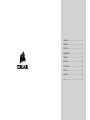 2
2
-
 3
3
-
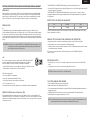 4
4
-
 5
5
-
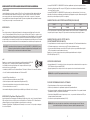 6
6
-
 7
7
-
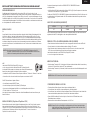 8
8
-
 9
9
-
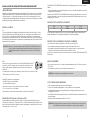 10
10
-
 11
11
-
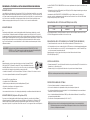 12
12
-
 13
13
-
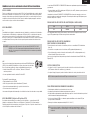 14
14
-
 15
15
-
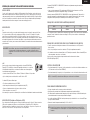 16
16
-
 17
17
-
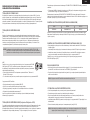 18
18
-
 19
19
-
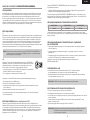 20
20
-
 21
21
-
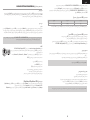 22
22
Corsair VIRTUOSO RGB Wireless High-Fidelity Gaming Headset Instrukcja obsługi
- Typ
- Instrukcja obsługi
w innych językach
- español: Corsair VIRTUOSO RGB Wireless High-Fidelity Gaming Headset Manual de usuario
- italiano: Corsair VIRTUOSO RGB Wireless High-Fidelity Gaming Headset Manuale utente
- português: Corsair VIRTUOSO RGB Wireless High-Fidelity Gaming Headset Manual do usuário
- français: Corsair VIRTUOSO RGB Wireless High-Fidelity Gaming Headset Manuel utilisateur
Powiązane artykuły
-
Corsair HS80 instrukcja
-
Corsair HS80 Instrukcja obsługi
-
Corsair HS65 Wireless Gaming Headset Instrukcja obsługi
-
Corsair M65 RGB Ultra Wireless Mouse Instrukcja obsługi
-
Corsair K70 RGB TKL instrukcja
-
Corsair IRONCLAW WL BK RF RECONDITIONNE A NEUF Instrukcja obsługi
-
Corsair Gaming IRONCLAW RGB WIRELESS Instrukcja obsługi
-
Corsair iCUE Commander PRO Smart Instrukcja obsługi
-
Corsair K70 RGB MK.2 Instrukcja obsługi
-
Corsair iCUE H100i RGB PRO XT Liquid CPU Cooler Instrukcja obsługi